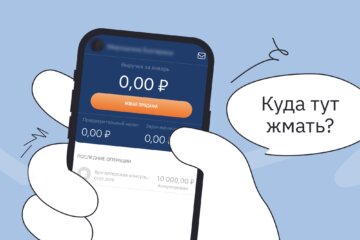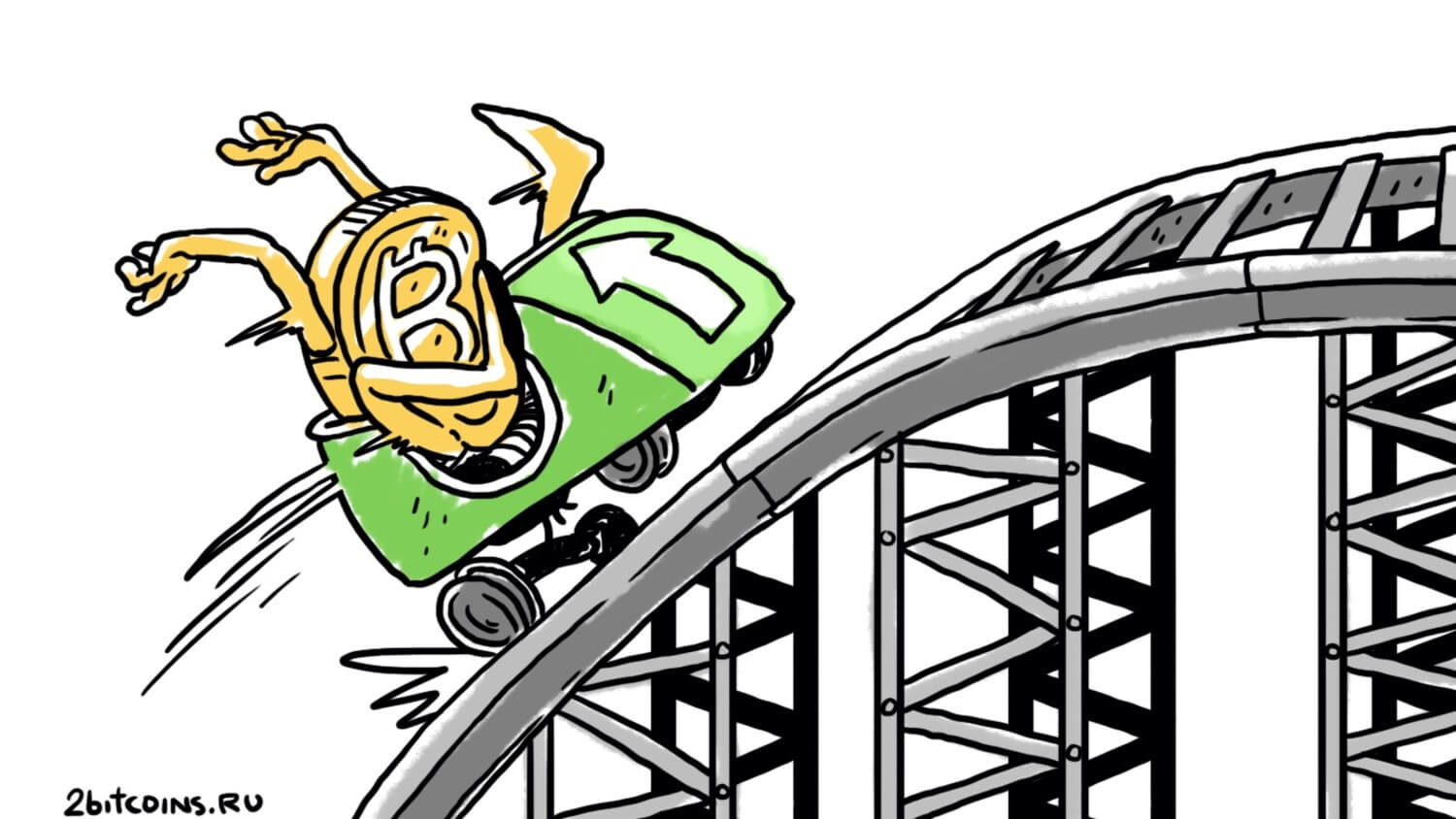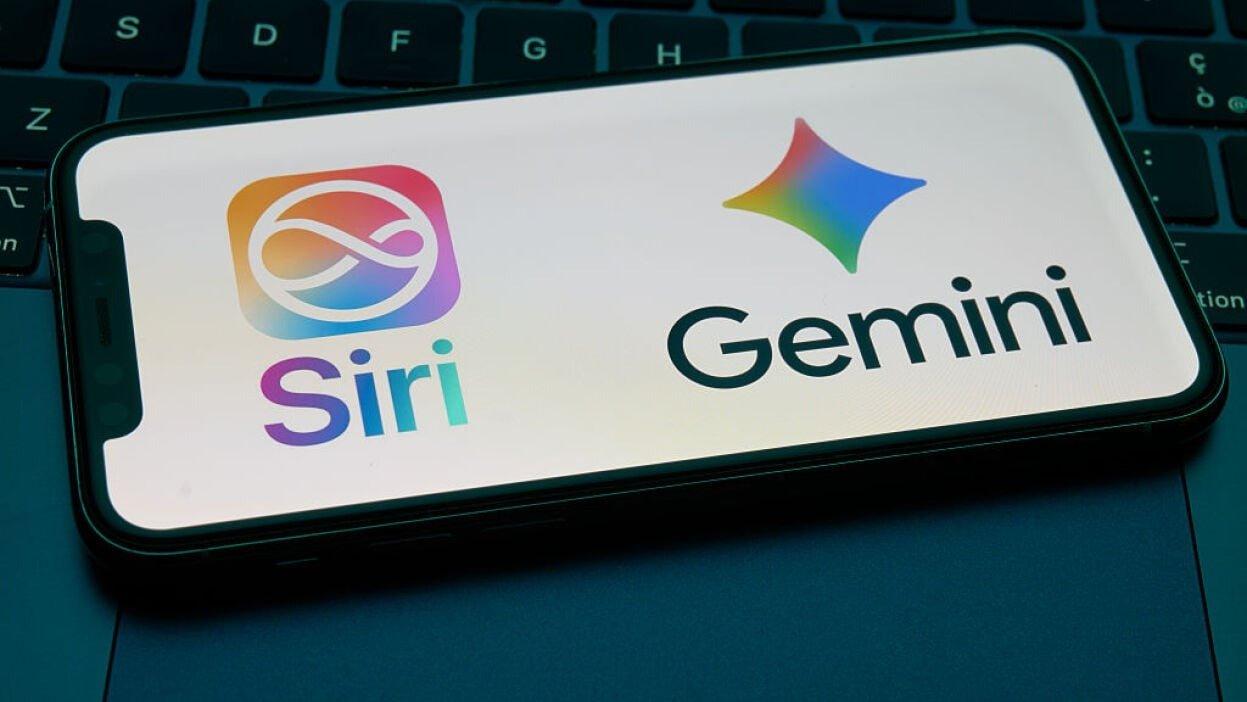Времена, когда Android-смартфоны зависали в любых задачах, давно прошли. Сегодня даже откровенно недорогие аппараты на слабом железе работают вполне неплохо, без каких-либо лагов и фризов. Однако время от времени проблемы проявляют себя даже на топовых устройствах, которые ни с того, ни с сего могут начать тормозить в самых, казалось бы, лайтовых сценариях. Например, при наборе текста на клавиатуре. Случается, что она просто начинает срабатывать с ощутимой задержкой, из-за чего даже набор поисковых запросов в Гугле превращается в ад, не говоря уже о переписках в мессенджерах. Впрочем, решение проблемы есть.
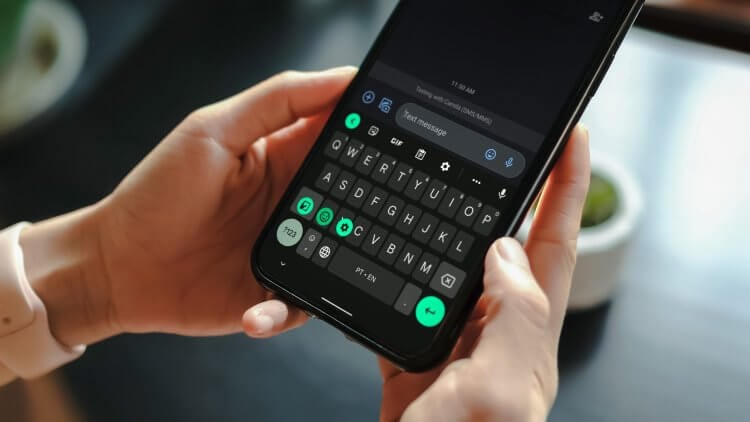
Клавиатура набирает буквы с задержкой? Это поправимо
Фишки клавиатуры Gboard для Android, о которых вы точно не знали
На самом деле причин, по которым может тормозить клавиатура на телефоне, много, и все они чрезвычайно не похожи друг на друга. Поэтому и действовать, чтобы исправить их, нужно будет по-разному в каждом отдельном случае. Поскольку клавиатур для Android великое множество и описать способы устранения проблем в работе их всех невозможном физически, мы остановимся на Gboard — собственной клавиатуре Google, используемой на большинстве смартфонов.
Содержание
Темы Gboard — отключить
Одной из причин, провоцирующих задержку в срабатывании нажатий по клавишам, может быть визуальная тема оформления клавиатуры. Они позволяют изменить внешний вид блока клавиш, делая его более привлекательным внешне. Но именно они создают лишнюю нагрузку на оперативную память, за счёт чего команды, которые вы отдаёте смартфону, нажимая на клавиатуру, могут восприниматься с некоторым промедлением.
Значит, тему нужно отключить:
- Откройте любое приложение, где есть набор текста;
- Вызовите клавиатуру и нажмите на три точки сверху;
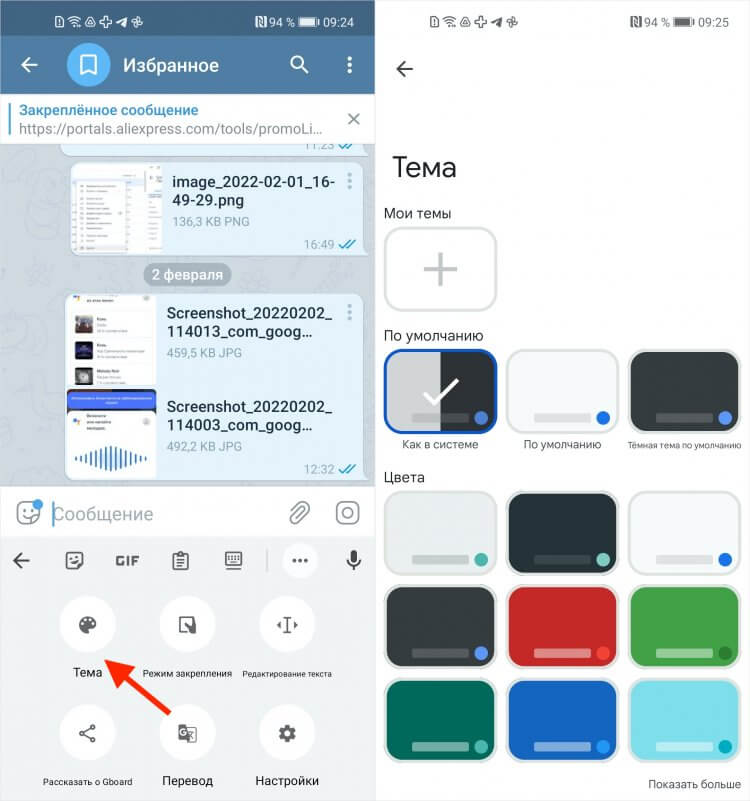
Темы нагружают клавиатуру и заставляют её работать медленнее
- В открывшемся окне выберите вкладку «Темы»;
- Включите тему по умолчанию или выберите нейтральную.
Как настроить клавиатуру Gboard — долгое нажатие
Задержка при срабатывании клавиш на Андроид необязательно должна быть вызвана какими-то проблемами. Возможно, причина этого заключается в том, что настройки вашей клавиатуры выставлены таким образом, чтобы распознавание происходило подольше. Это может быть полезно в ситуациях, когда на одну и ту же клавишу назначено несколько символов. Поэтому иногда имеет смысл сделать задержку побольше. Другое дело, что не всем это нравится.
- Откройте любое приложение с набором текста и вызовите Gboard;
- Нажмите на три точки над клавитурой для перехода меню параметров;
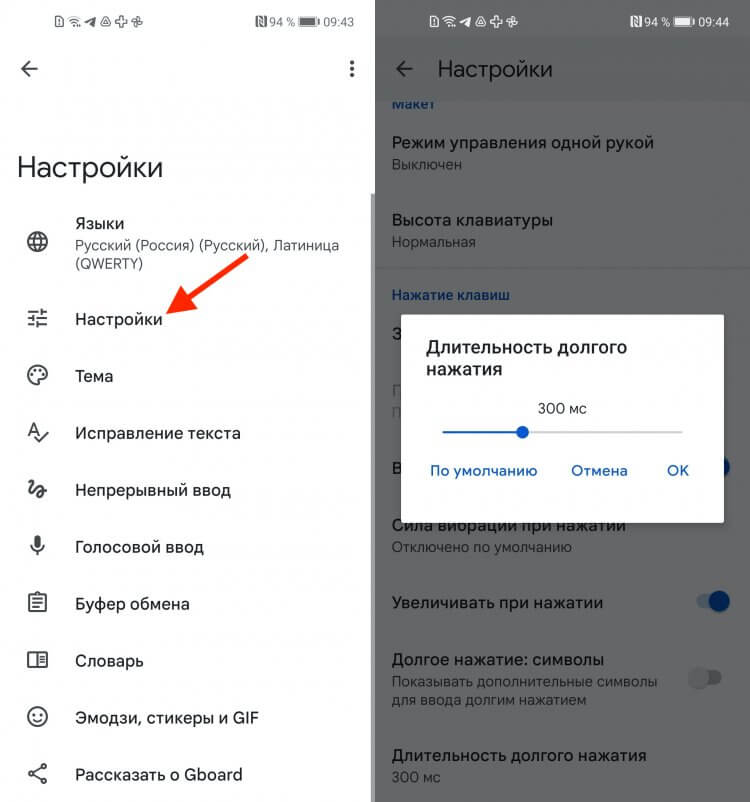
Исправьте длительность долго нажатия, это поможет
- Выберите «Настройки», а отсюда перейдите в «Длительность нажатия»;
- Используя ползунок, уменьшите задержку для длительного срабатывания.
Как отключить предиктивный ввод
Предиктивный ввод — это очень удобная штука, которая позволяет клавиатуре предугадывать слова, которые вы набираете. Благодаря ему вы начинаете печатать быстрее, поскольку можете не дописывать слова вручную, а просто соглашаться с предложениями клавиатуры. Однако работа этого механизма требует определённых ресурсов, потому что основан он на нейронных сетях. Поэтому, если вы не пользуетесь этой функцией, пожалуй, лучше будет отключить и её.
Клавиатура Google неправильно пишет слова. Как исправить?
- Откройте любое приложение с набором текста и вызовите Gboard;
- Нажмите на три точки над клавитурой для перехода меню параметров;
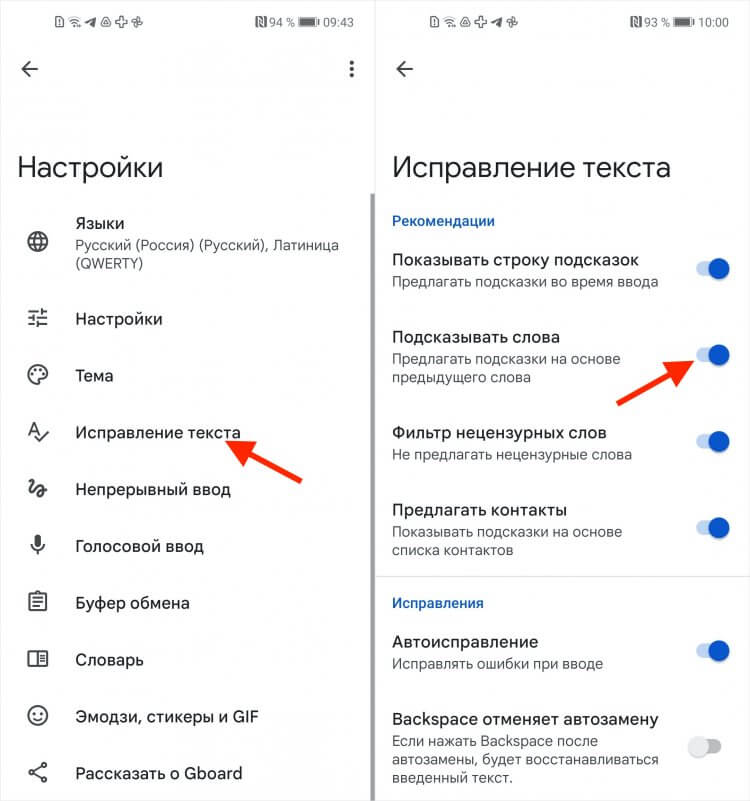
Предиктивный ввод — требует изрядных ресурсов
- Выберите «Настройки», а отсюда перейдите в «Исправление текста»;
- В открывшемся окне отключите параметр «Подсказывать слова».
Как включить набор текста свайпом
Немногие знают, что набирать слова на клавиатуре телефона можно намного быстрее. Ведь можно не просто нажимать на каждую клавишу в отдельности, а просто задействовать набор свайпами. Вы просто водите по клавиатуре пальцем от буквы к букве, формирующей нужное вам слово, а алгоритмы предугадывают его сами. Как ни странно, но работает этот механизм безотказно и удивительно быстро, чётко распознавая слова в 99,8% случаев.
Популярная клавиатура для Android ворует деньги пользователей
- Откройте любое приложение с набором текста и вызовите Gboard;
- Нажмите на три точки над клавитурой для перехода меню параметров;
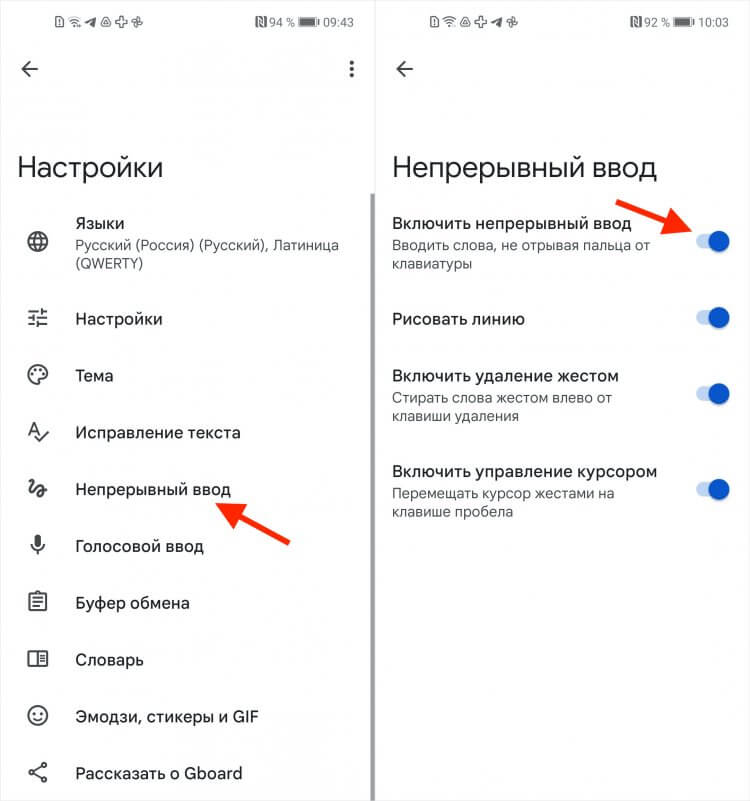
Непрерывный ввод удобнее обычного
- Выберите «Настройки», а отсюда перейдите в «Непрерывный ввод»;
- Включите параметры «Непрерывный ввод» и «Рисовать линию» для визуального понимания.
Как очистить кэш Gboard
Впрочем, нередко причиной медленной работы клавиатуры становятся не только её параметры, но и банальные сбои, которые случаются время от времени. В таких ситуациях можно попробовать либо удалить клавиатуру и установить её заново, что не очень удобно, учитывая, что собьются все настройки, либо удалить кэш приложения. Чаще всего это реально помогает, потому что вместе с кэшем исчезает и проблема, которая провоцировала тормоза.
- Перейдите в «Настройки» на своём смартфоне;
- Выберите вкладку «Приложения» и найдите Gboard;
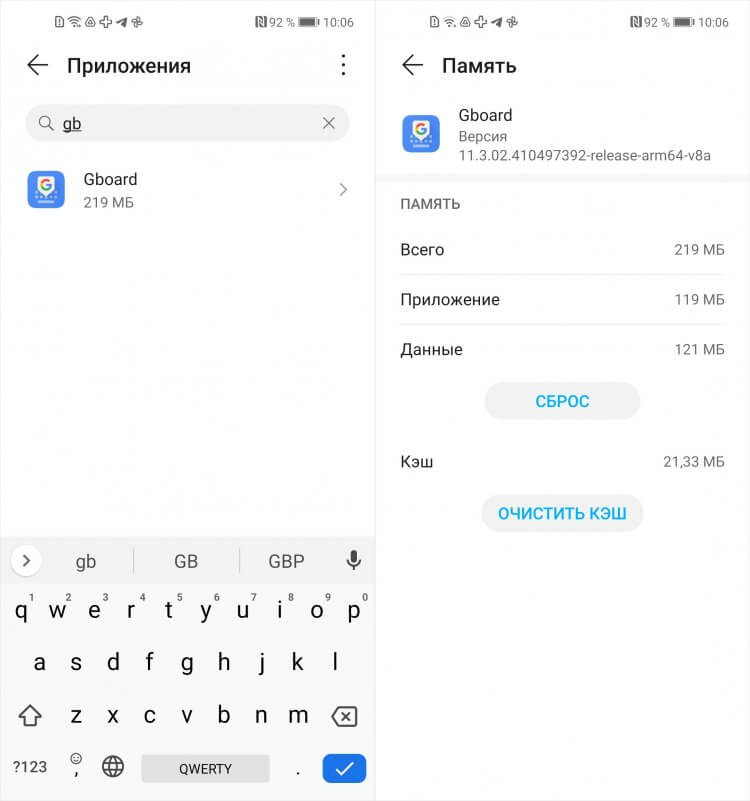
Удаление кэша решает большинство проблем
- Откройте Gboard и выберите вкладку «Память»;
- В открывшемся окне нажмите «Удалить кэш».
Почему физическая клавиатура круче экранной
Удаление кэша на Android — это практически обязательная процедура. Она рекомендуется как основной способ решения большинства проблем, вне зависимости от приложения. Дело в том, что софт на Андроиде имеет свойство накапливать данные для более быстрой работы, из-за чего они нередко могут слово раковая опухоль спровоцировать сбой. А удаление этих данных возвращает приложение к правильной работе и нередко разгоняет его.